Utilisation du micro-service de mise en relation en tant que contact entreprise
Introduction
Les contacts entreprises d'un centre de formation peuvent utiliser le micro-service de mise en relation pour accepter ou refuser des candidats et proposer un rendez-vous au candidat dans le cadre du processus de mise en relation Hub3E en cas d'acceptation.
Connexion à la liste des mises en relation d'un contact entreprise
Le contact entreprise doit se connecter à Hub3E Entreprises à l'aide du nom d'utilisateur et du mot de passe de son compte contact entreprise :
Une fois connecté, dans le menu de navigation latéral, le contact entreprise doit choisir le centre de formation dans lequel rechercher les mises en relation :
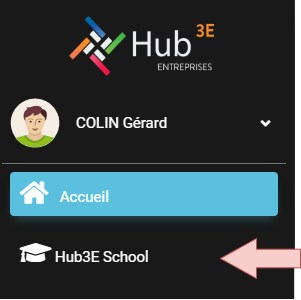
Puis le contact entreprise dois cliquer sur Voir la liste dans la rubrique Voir candidats :
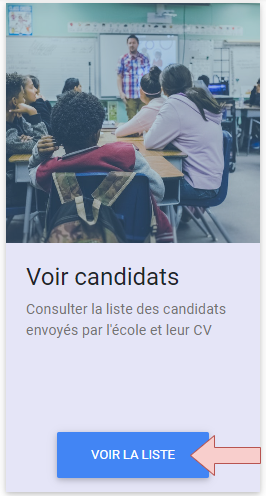
Accepter ou refuser un candidat en tant que contact entreprise
Lorsqu'un centre de formation met en relation un candidat sur une mission, la mise en relation apparaît dans l'interface du contact entreprise. Puis lorsque le candidat accepte l'offre de mission, le contact entreprise concerné par la mise en relation reçois un email de proposition de candidat. Le contact entreprise a donc deux possibilités pour accepter ou refuser un candidat.
Accepter ou refuser un candidat par email
À chaque mise en relation pour laquelle le candidat accepte l'offre de mission, le contact entreprise reçoit un mail de proposition de candidat. Cet email contient 4 liens vers Hub3E comme montré en exemple ci-dessous :
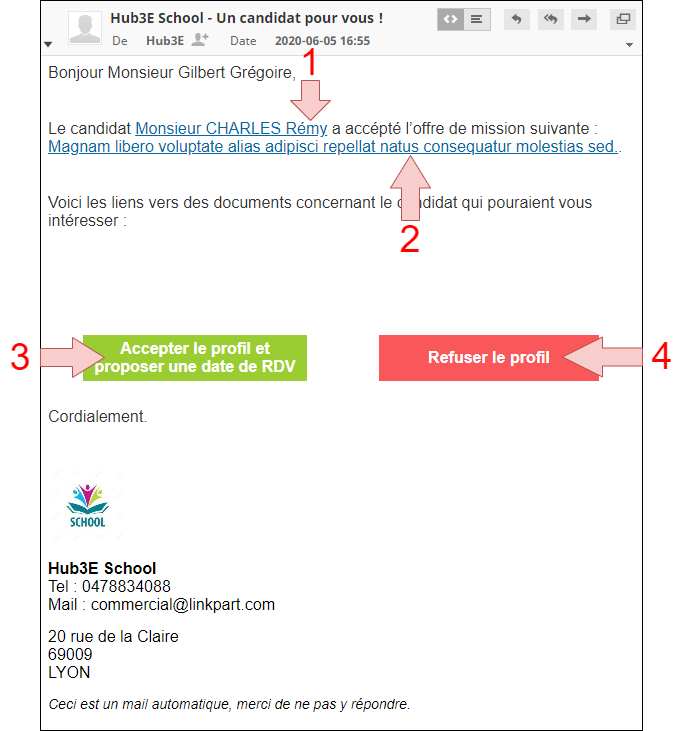
Information : chaque centre de formation peut personnaliser les emails envoyés par Hub3E, par conséquent, les informations affichées sur les captures d'écran peuvent être différentes entre les centres de formation.
Information : Le contact entreprise peut décider de changer d'avis à tout moment. Pour cela, il peut cliquer sur l'un ou l'autre des boutons de l'email de mise en relation même après avoir cliqué une première fois. Le changement d'avis est possible tant que la prochaine étape du processus de mise en relation n'est pas franchie.
Attention : les liens dans les mails de mise en relation sont valide 7 jours, l'entreprise peut se connecter à son espace Hub3E entreprise pour s'affranchir du délais de validité des liens dans les mails en indiquant sa décision depuis l'espace Hub3E.
Accepter ou refuser un candidat par l'interface contact entreprise Hub3E
Dans la liste des mises en relation du contact entreprise, le contact entreprise peut voir l'ensemble des mises en relations qui le concerne ainsi que leur avancement :
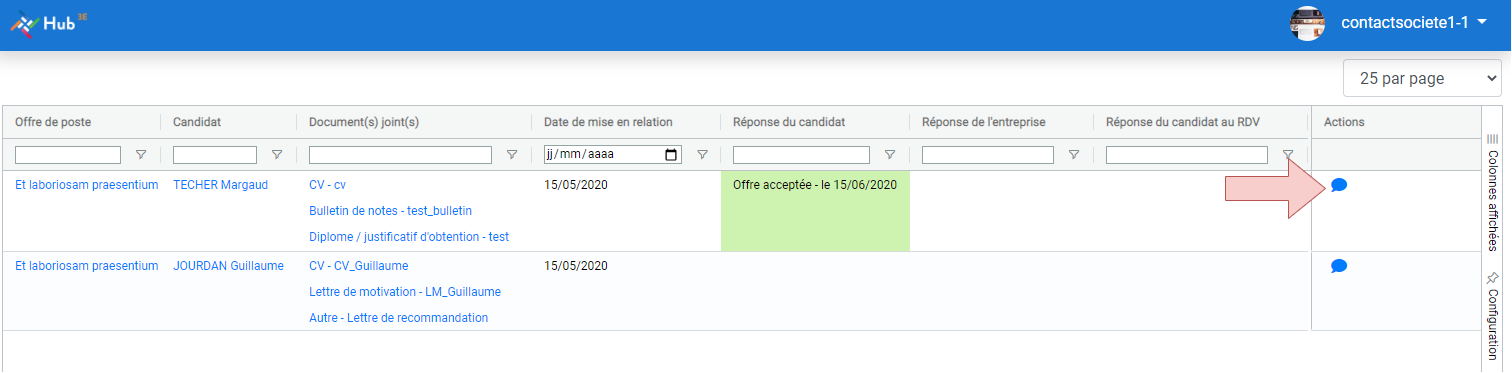
Le contact entreprise peut utiliser le suivi de mise en relation en cliquant sur l'icône d'infobulle  sur une mise en relation pour accepter ou refuser un candidat qui a accepté l'offre de mission proposée par un centre de formation :
sur une mise en relation pour accepter ou refuser un candidat qui a accepté l'offre de mission proposée par un centre de formation :
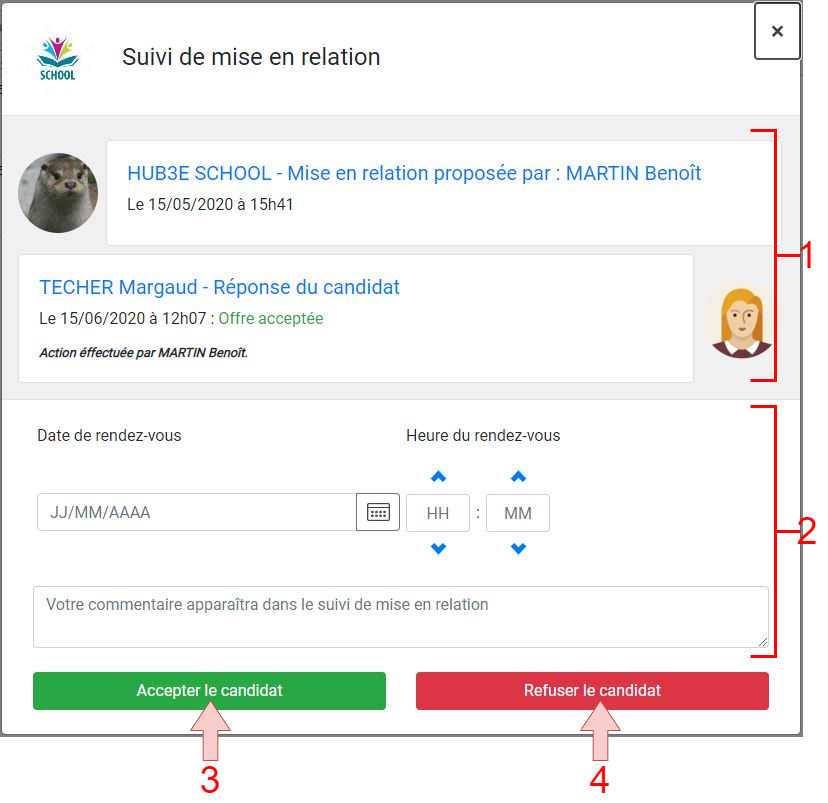
Plus d'informations sur le micro-service de mises en relation
Pour obtenir plus d'informations sur les fonctionnalités du micro-service de mises en relation, consultez la section suivante de l'e-learning :
Utilisation du module de mise en relation push CV (en option)

